Brave(ブレイブ)ブラウザの使い方とは?メリットデメリットを解説
こんにちは!ししとう(@NFT_shishito)です。
Braveブラウザを使ってみたい。使い方を知りたいな。
あとメリットデメリットも!
最近、Web3界隈で話題になっているBraveブラウザを使ってみたいという方は多いのではないでしょうか。
しかし、今使っているブラウザから変えるメリットがあるかも不明。
そこで、今回は Braveブラウザを利用するメリットデメリットと詳しい使い方 について解説します!
 ししとう
ししとうBraveを使おうか迷っている方は必見です!
Braveブラウザで仮想通貨を受け取るには ビットフライヤー の口座が必要です。
口座と連携すれば自動で仮想通貨が入金されるようになるので、Braveを利用する方は必須の口座!
無料で開設できるので、サクッと開設しておきましょう!


Braveブラウザとは
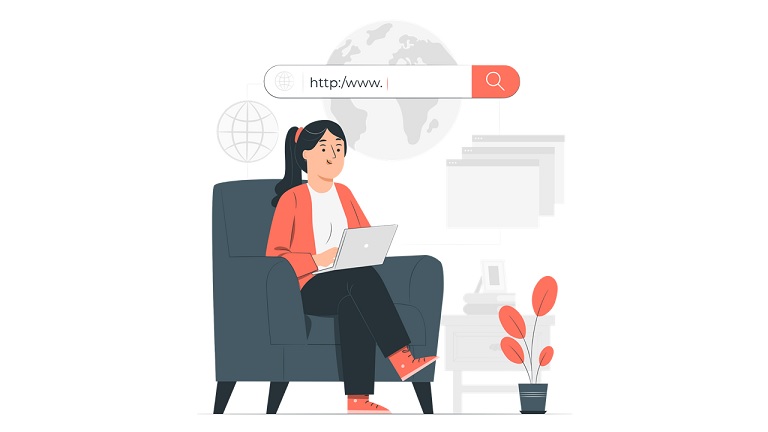
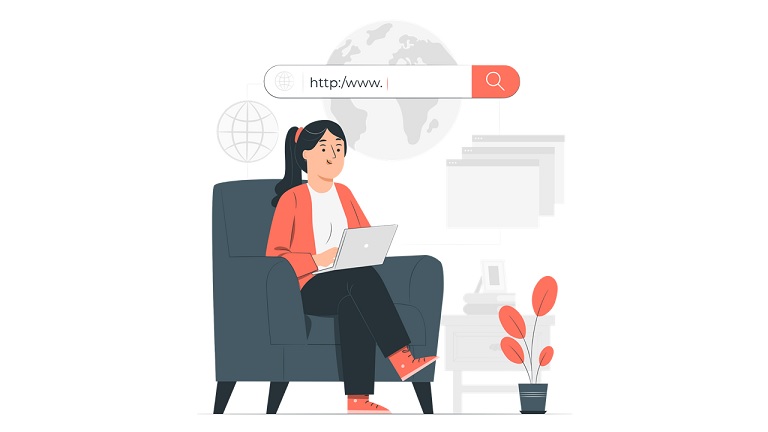
BraveブラウザはアメリカのBrave Softwareが開発したWebブラウザです。
| サービス開始 | 2016年 |
| 利用者数 | 5,500万人超 |
| 利用料金 | 無料 |
| 言語 | 160か国語 |
| HP | https://brave.com/ja/ |



他ブラウザと比較した結果を紹介します!
他ブラウザと比較
主要ブラウザと比較した結果は下記の通りです。
不要な広告をブロックしてくれる点 が表示スピードや消費電力に影響しています。
Braveの回し者かと言われそうなくらい、Braveのいいところしか言ってませんがほんとにいいのだから仕方ありません。笑



次の章ではしっかりとデメリットもお伝えします!
Braveブラウザのデメリット
Braveのデメリットは3つあります。
- 利用者が少ない
- 表示が崩れている場合がある
- iPhoneでは稼げない
順に解説しますね。
①利用者が少ない
直接的なデメリットではないですが、利用者が少ないので何か困ったときの情報が少ないのもデメリットです。
年々増えてきていますが、まだBraveブラウザの利用者は5,700万人。一方、Chromeブラウザは34億人です。



Chromeは世界シェア1位なので圧倒的ですね…
今後も期待できるブラウザですが、まだまだ利用者数が少ないのは少しデメリットと言えますね。
②表示が崩れている場合がある
広告をブロックする制限が掛かっているため、一部サイトで表示崩れが見られます。



ただ、うわさに聞くだけで実際に私は見たことありません…笑
ほとんどのサイトはレイアウト崩れなく表示されるということですね。
③iPhoneでは稼げない
Braveは仮想通貨が稼げるブラウザですが、iPhoneでは対応していないというデメリットがあります。
スマホでもBraveブラウザで稼ぐにはAndroid端末を利用する必要があります。



Apple社のガイドラインは厳しいですからね…
iPhoneでは稼げませんが、MacBookを使うと稼げるので大きな問題ではありませんね!
Braveブラウザのメリット
一方、Braveのメリットは5つあります。
- 広告をブロックできる
- YouTubeプレミアムと同じ使用感
- 仮想通貨BATを貯めれる
- 節電かつ表示速度が速い
- セキュリティが高い
順に解説しますね。
①広告をブロックできる
ネットサーフィンしていると広告邪魔だなぁって思うことなかったですか?
邪魔な広告をブロックできるのはBraveブラウザのメリットの一つです。



広告に慣れてしまっていましたが、無くなるとだいぶ快適にネットサーフィンできます!


②YouTubeプレミアムと同じ使用感
Braveブラウザは YouTubeでの広告も表示しません。
しかも、下記の機能が利用できます。
- YouTubeに広告が入らない
- オフライン再生ができる
- バックグラウンド再生ができる
これはまさにYouTubeプレミアム(月額:1,100円)と同じ使用感が味わえるということ!



YouTubeをよく見る人はBraveを使わない手はないですね!
③仮想通貨BATを貯めれる
Braveを使用することで仮想通貨も貯めることができます。
ただし、仮想通貨を受け取るには広告を表示する設定に変更する必要があります。
せっかくブロックしたのに…と思うかもですが、Braveの広告はブラウザトップの背景に同化して表示されるのでそこまでストレスはありません。



他ブラウザと同じような広告表示にはならないので安心してください!
≫【関連記事】Brave(ブレイブ)ブラウザで仮想通貨BATを稼ぐ方法とは
Braveブラウザで仮想通貨を受け取るには ビットフライヤー の口座が必要です。
口座と連携すれば自動で仮想通貨が入金されるようになるので、Braveを利用する方は必須の口座!
無料で開設できるので、サクッと開設しておきましょう!


④節電かつ表示速度が速い
Braveは無駄な広告ブロックしてくれるので、表示速度が他ブラウザに比べて格段に早いです。
下記のに2つの図は角川アスキー総合研究所のデータ通信料の割合と各ブラウザの速度を調査した結果です。
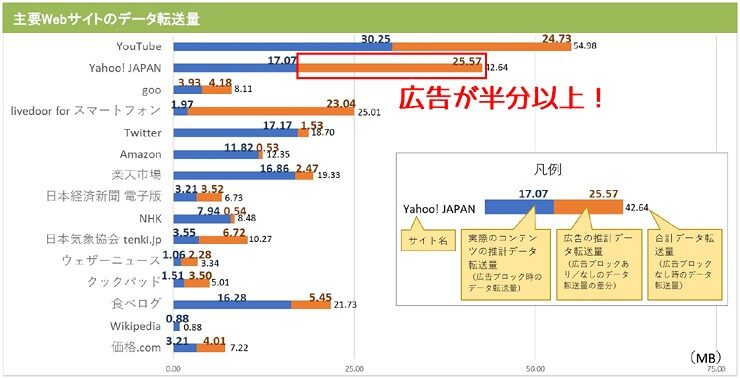
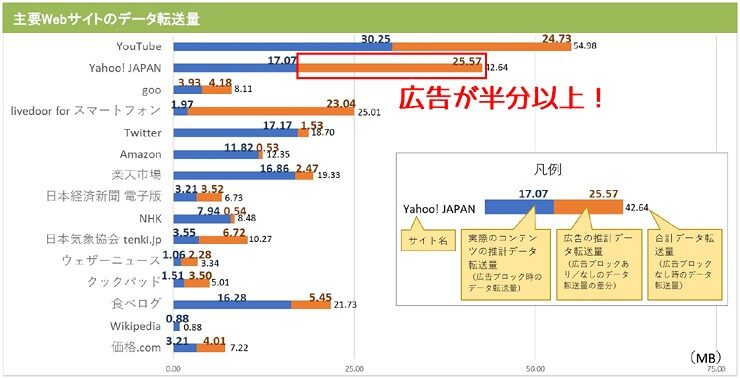
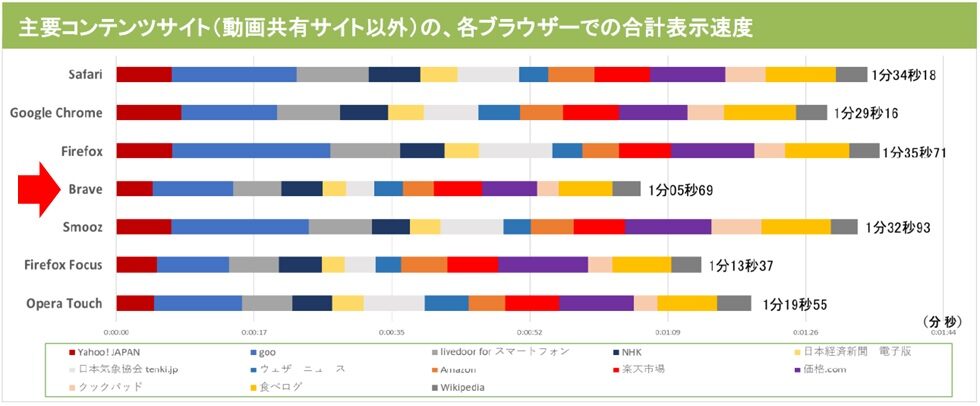
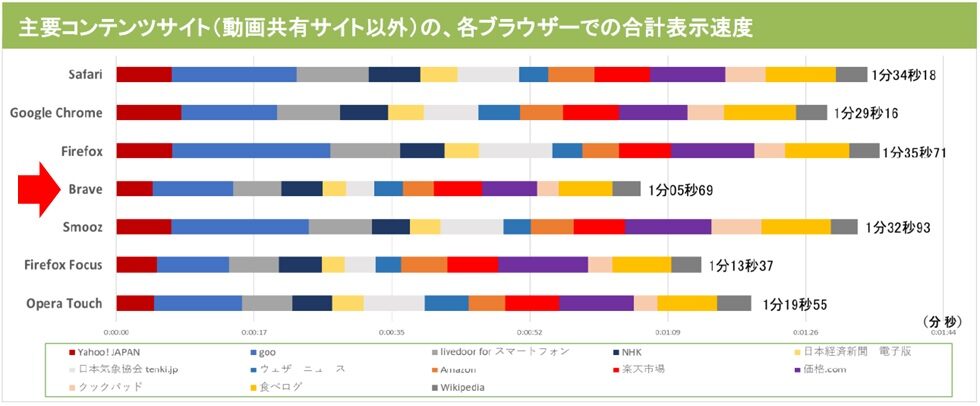
上記の図からわかることは
- 広告はデータ通信料の4割を占めている
- Braveブラウザは主要ブラウザの中で一番速度が速い
ということ。
つまり、Braveは節電できて表示速度も申し分ないということになります!



毎月の通信料によって月額費用が変わるプランに契約している場合、Braveを使うことで月額費用を抑えることに繋がります!
⑤セキュリティが高い
下記3つの第三者機関がセキュリティが高く安全だと認めています。
- ダブリン大学トリニティ・カレッジ
- 角川アスキー総合研究所
- Firefox



第三者機関が認めているのは大きいですね!
下記記事では安全性について細かく解説しています。
≫【関連記事】Brave(ブレイブ)ブラウザの危険性・安全性を解説!
Brave(ブレイブ)ブラウザのインストール方法
Braveブラウザを使い始めるための手順は下記の通りです。
- Braveブラウザのインストール
- Braveブラウザの設定
- ビットフライヤーとの連携設定
順に解説しますね。
①Braveブラウザのインストール
まずはBraveを端末にインストールします。
✔ Brave HP へ遷移して「Braveをダウンロード」をクリックします。


✔ダウンロードしたファイルを開くと、Braveをデフォルトにするかを設定します。(後からでも問題ありません。)


✔「さあ始めましょう」をクリックします。


✔ブックマークを他ブラウザからインポートするかを設定します。(後からでも問題ありません。)


✔広告の表示を制御できます。(後で解説するためここではスキップします。)


✔検索エンジンを設定します。(僕はGoogleを選択しました。)
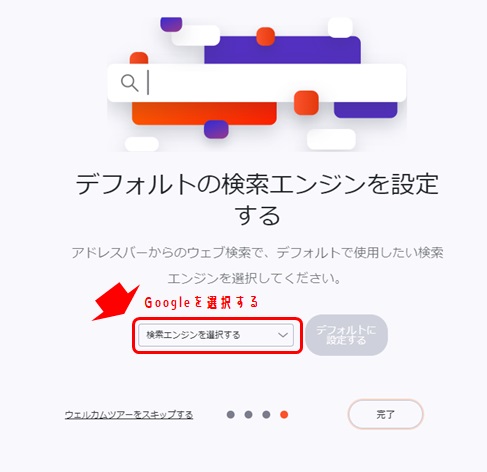
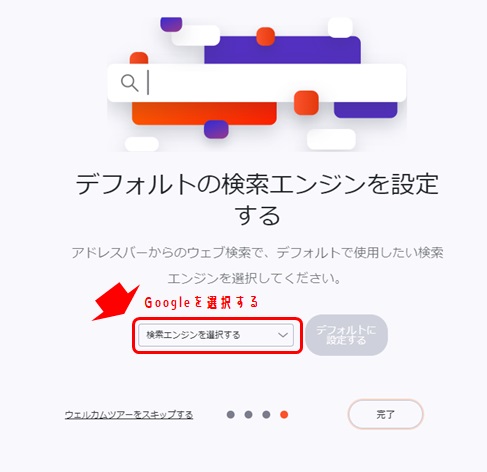
右下の「完了」を押すとBraveのインストールは完了です!



次はブラウザの設定を解説します!
②Braveブラウザの設定
✔ホーム画面に戻るため、右下の歯車マークをクリックします。
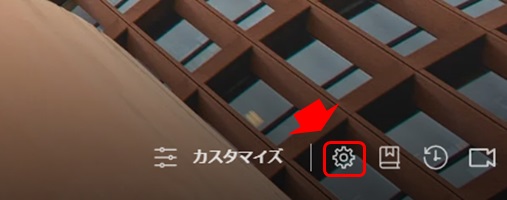
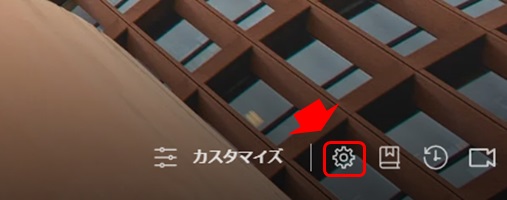
✔Brave Rewardsというタブがあるため、選択して「Braveプライベート広告」をオンにします。
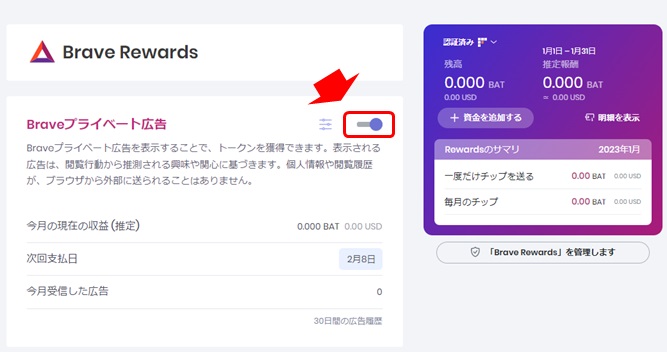
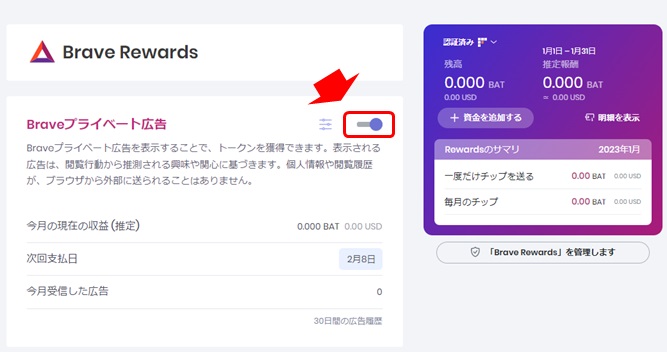
以上でBraveを使うだけで仮想通貨を貰えるようになります!



次は貰った仮想通貨を受け取るため、ビットフライヤー連携設定を行います!
③ビットフライヤーとの連携設定
Braveブラウザで仮想通貨を受け取るには ビットフライヤー の口座が必要です。
口座と連携すれば自動で仮想通貨が入金されるようになるので、Braveを利用する方は必須の口座!
無料で開設できるので、サクッと開設しておきましょう!


✔ビットフライヤーの口座開設が完了したら、再びホーム画面に戻り、「Rewardsの使用開始」をクリックします。


✔「Brave Rewardsの使用を開始」をクリックします。


✔国を「日本」に選択します。


✔説明はスキップして問題ありません。


✔説明をスキップすると準備が完了するので「続ける」をクリックします。
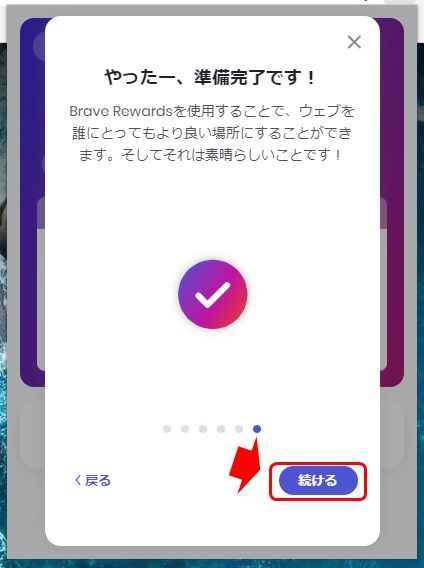
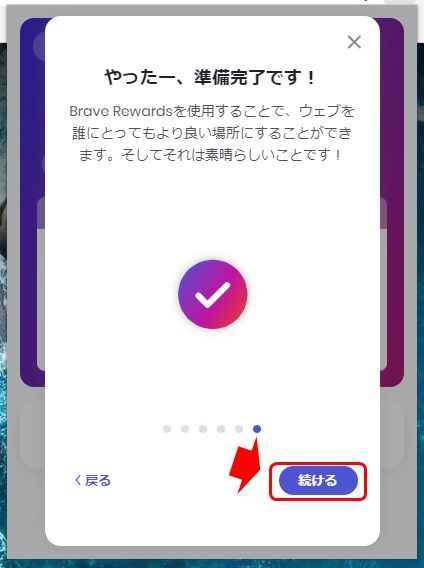
✔ウォレットの認証を行うため、「続ける」をクリックします。


✔ビットフライヤーを選択します。
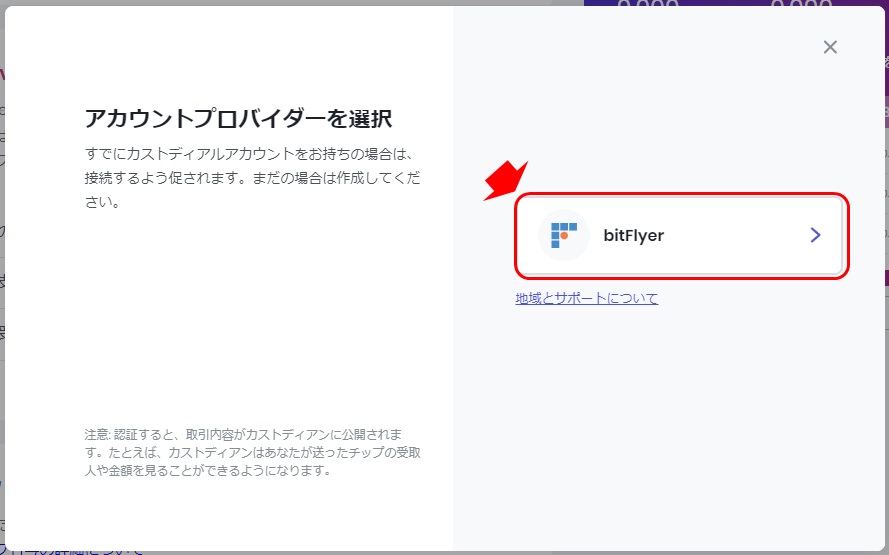
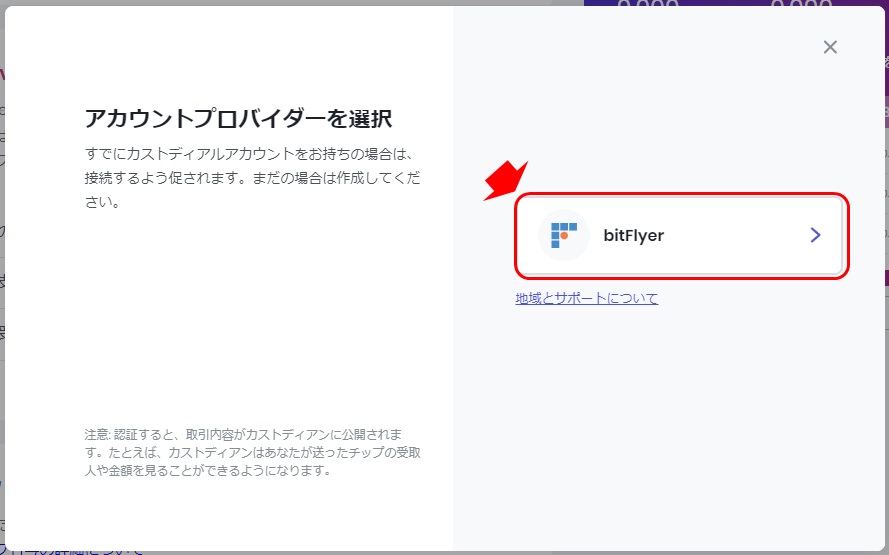
✔ビットフライヤーにログインをします。


✔「許可する」をクリックします。
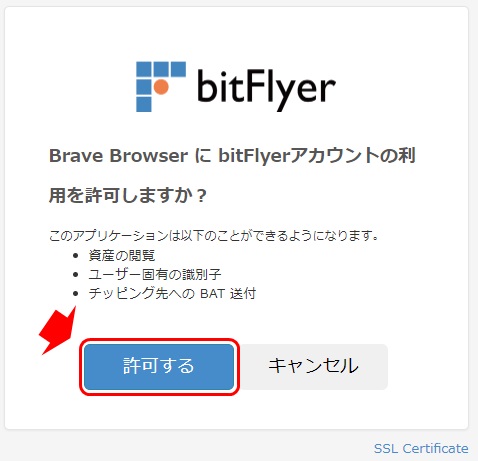
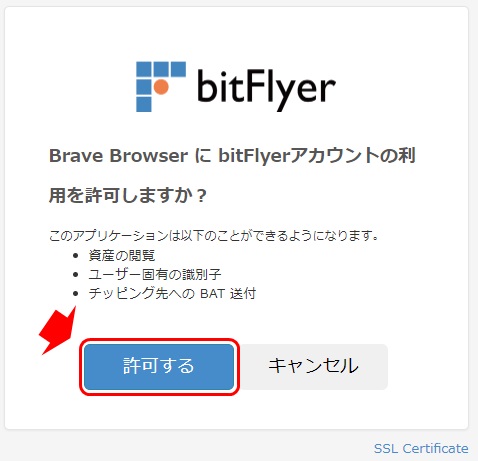
以上でビットフライヤーとの連携設定は完了です!



あとは検索するだけです!
Brave(ブレイブ)ブラウザの使い方
ここからはBraveの基本的な使い方を紹介します。
ホーム画面にある下記7つの項目について順に解説しますね。


上記ボタンと連動するのは下記機能です。
- 検索
- 統計データの確認
- カスタマイズ
- 設定
- ブックマーク
- 閲覧履歴の確認
- ビデオ通話
①検索
ホーム画面上部のバーに検索キーワードやURLを入力すると、インストール時に指定した検索エンジンで検索することができます。



他ブラウザと一緒ですね!
②統計データの確認
ホーム画面の左上でBraveを使用している間にブロックした広告やトラッカー数を表示してくれます。
トラッカーとはあなたが検索した履歴や閲覧した履歴を収集することです。



他ブラウザではトラッカーが活きているのですが、Braveブラウザを利用することでプライバシーを守ることにも繋がります!
③カスタマイズ
Braveブラウザの背景画像や統計データの表示非表示を設定できます。
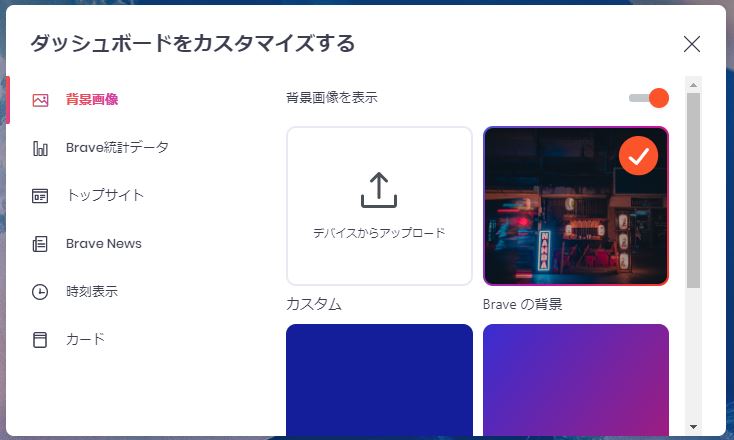
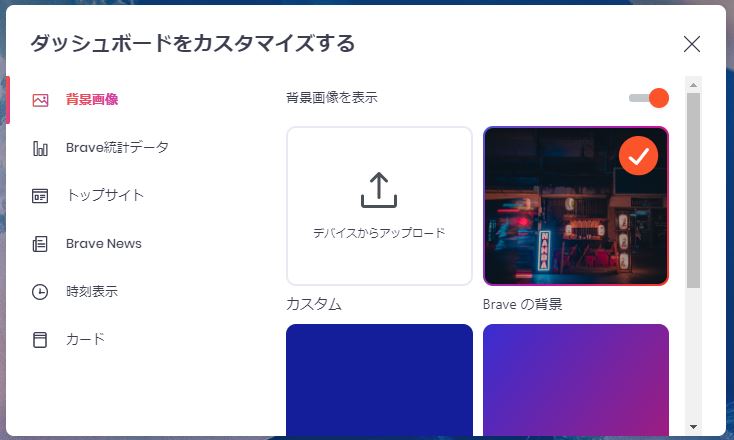
それぞれ設定できる内容は下記の通りです。👇
- 背景画像
- 背景画像やスポンサー画像を表示するかを設定できます。
- Brave統計データ
- Brave統計データを表示するかを設定できます。
- トップサイト
- トップページによく閲覧するサイトかお気に入りのどちらを表示するかを選択します。
- Brave News
- Brave Newsを表示するかを設定できます。
- 時刻表示
- 右上に時刻を表示するかを設定できます。
- カード
- 時刻下に表示されているBrave Rewardsの報酬情報を表示するかを設定できます。
④設定
設定画面に遷移します。
設定内容は他ブラウザと大きな違いはないですね!
⑤ブックマーク
ブックマークの管理画面に遷移します。
ちなみにブックマークの方法は対象ページのURL左のマークを押すだけです。


⑥閲覧履歴の確認
Braveで閲覧した履歴を確認できます。
⑦ビデオ通話
Braveを利用して無料通話をすることができます。
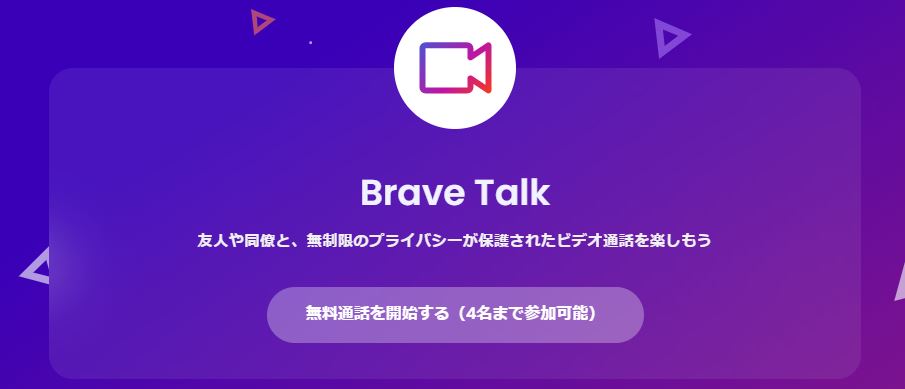
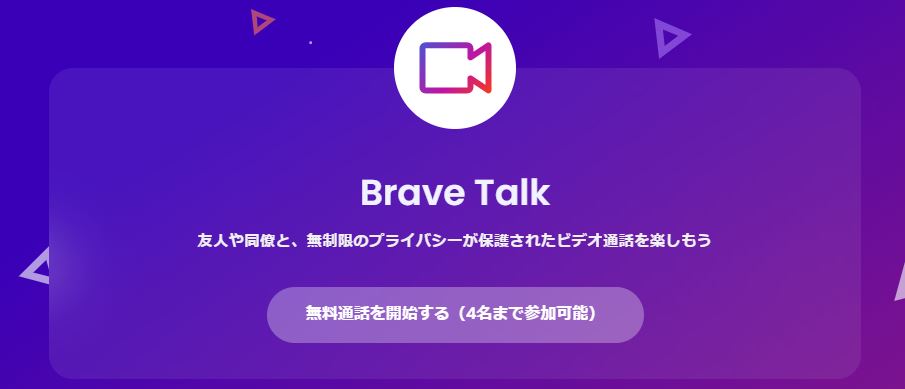



他のビデオ通話サービスと同じように画面共有やチャット機能も利用できます!
Brave(ブレイブ)ブラウザのよくある質問
- Braveは怪しくないの?
-
Braveブラウザは第三者機関(ダブリン大学トリニティ・カレッジと角川アスキー総合研究所)によって 危険性が低いブラウザ と認められています。創設者が著名なエンジニアである点やユーザー数が5,500万人を超えている点からも安全と言えます。
≫【関連記事】Brave(ブレイブ)ブラウザの危険性・安全性を解説! - 仮想通貨BATってどんな通貨?
-
BATはBraveブラウザを利用するだけでもらえる仮想通貨です。Braveブラウザの将来性を期待するのであれば、BATの価値は高まっていくと考えられるので、今のうちからコツコツBraveブラウザを使って貯めておく意味はあります。
- スマホでも利用できるの?
-
スマホアプリがあるので、利用可能です。ただし、仮想通貨BATを貯めるにはAndroid端末出ないと貯めることができません。
Brave(ブレイブ)ブラウザの使い方とは?|まとめ
今回はBraveブラウザの使い方について解説しました。
他のブラウザと比べて全く不都合は感じないので、仮想通貨が稼げる分むしろプラスと思って使っています。
最近はMove to Earnが流行っていますが、ついには検索するだけで稼げる時代になりましたね!



使いこなして、半自動的に稼ぎましょう!
Braveブラウザで仮想通貨を受け取るには ビットフライヤー の口座が必要です。
口座と連携すれば自動で仮想通貨が入金されるようになるので、Braveを利用する方は必須の口座!
無料で開設できるので、サクッと開設しておきましょう!




